Bạn không thấy phụ đề song ngữ hiện ra khi xem video trên YouTube, Netflix,...? Bài viết này sẽ chỉ ra một số lỗi thường gặp và cách khắc phục nhanh chóng khi xem song ngữ.
1. Trường hợp 1: Bạn chưa có tài khoản Pro
- Nếu đang dùng tài khoản Basic: Bạn có thể nâng cấp lên tài khoản Pro ngay tại đây: https://ejoy-english.com/plans.
- Trường hợp bạn đã thanh toán qua hình thức chuyển khoản ngân hàng nhưng chưa lên Pro: Hãy kiểm tra email và làm theo hướng dẫn trong email để nâng cấp tài khoản.
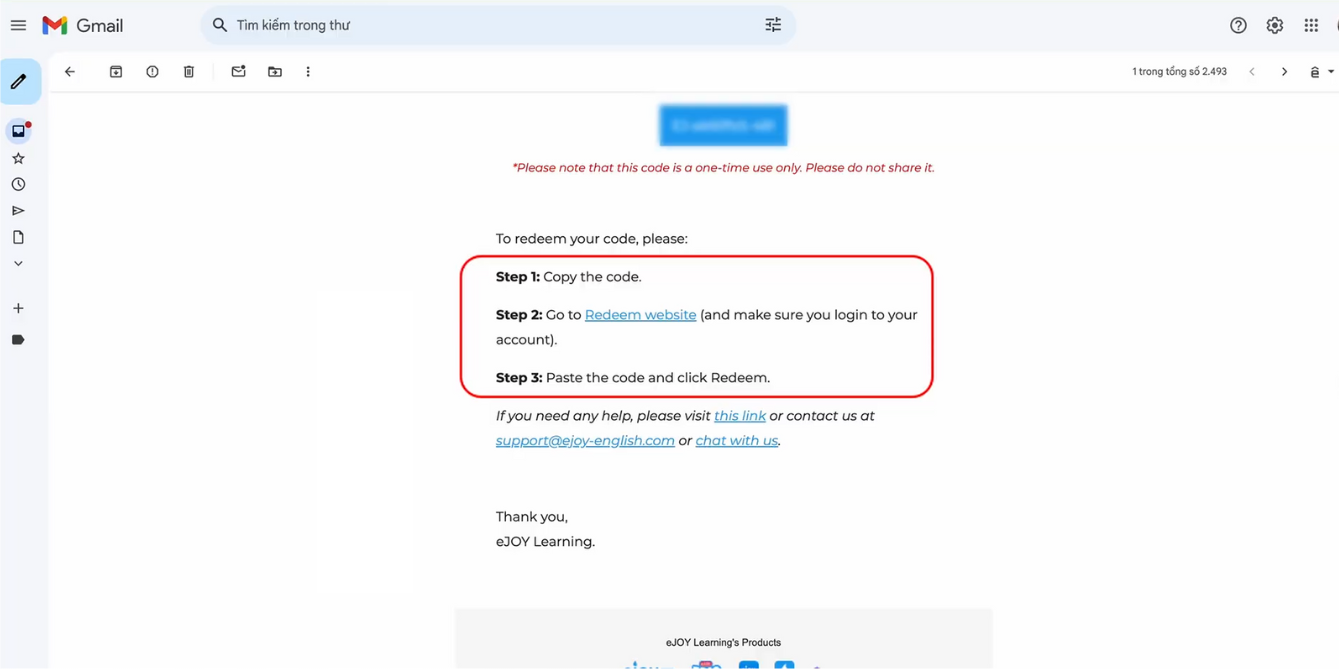
2. Trường hợp 2: Bạn chưa đăng nhập đúng tài khoản Pro
- Bước 1: Click biểu tượng eJOY (1) *và chọn đăng nhập (2).
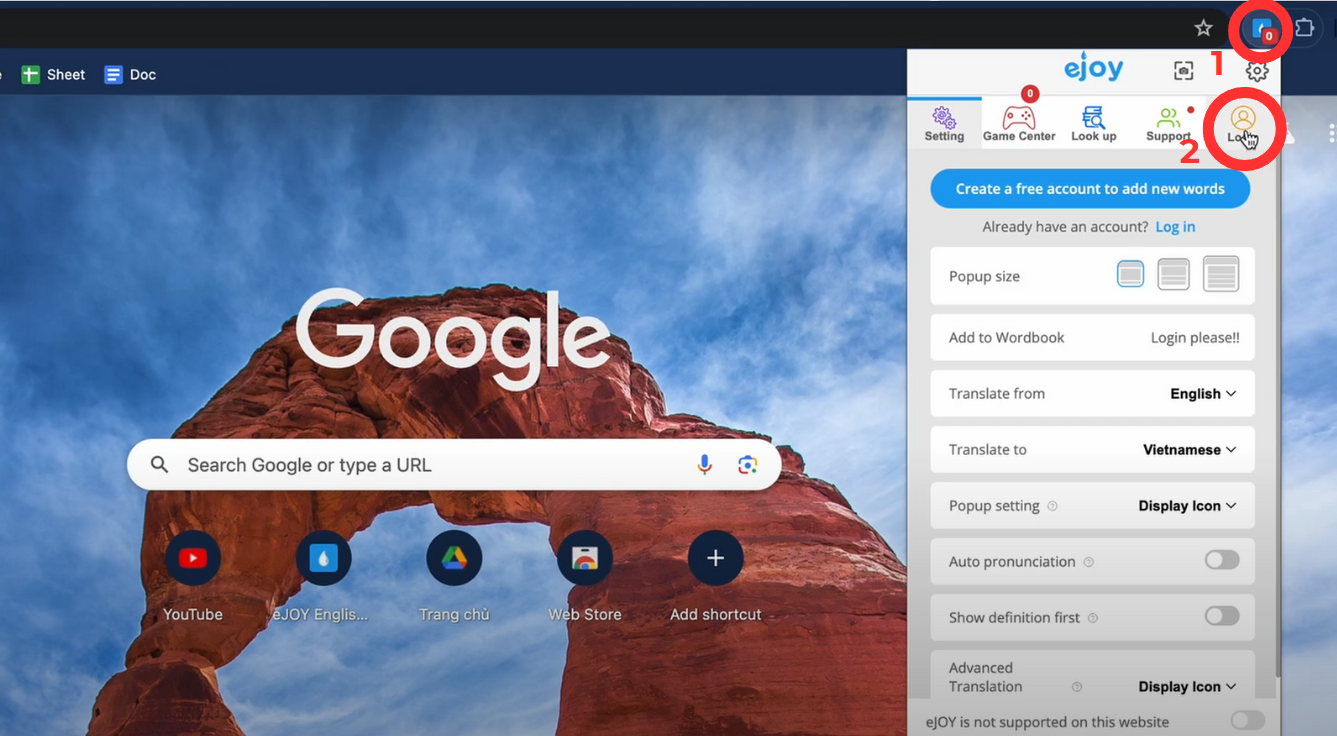
(*) Lưu ý: Khi mới tải eJOY extension, biểu tượng eJOY sẽ không hiện như trên ảnh. Bạn cần ghim eJOY extension lên Chrome để tiện thao tác bằng cách:
- Click biểu tượng tiện ích trên thanh công cụ Chrome
- Chọn biểu tượng Ghim tại eJOY AI Dictionary
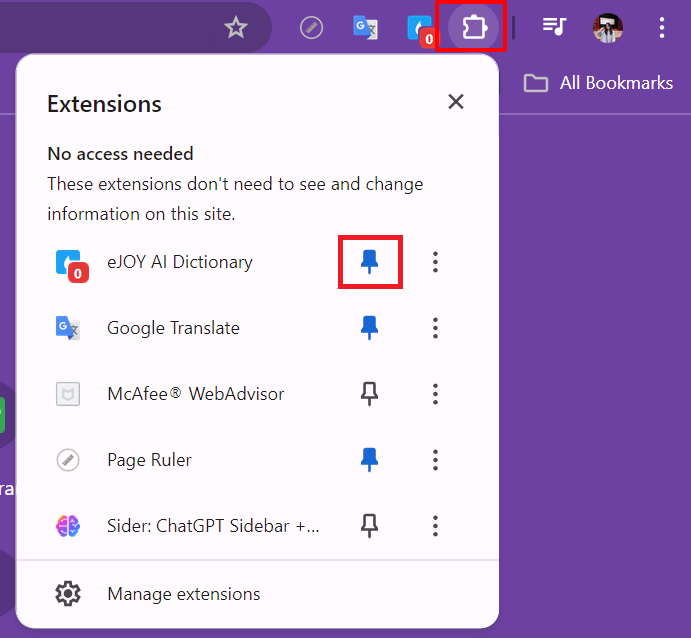
- Bước 2: Đăng nhập đúng tài khoản Pro của bạn. Sau khi đăng nhập thì ở đây sẽ hiện tên bạn, trạng thái Pro theo gói bạn mua.
Nếu vẫn chưa hiện gói pro, hãy bấm nút Đồng bộ/Sync.
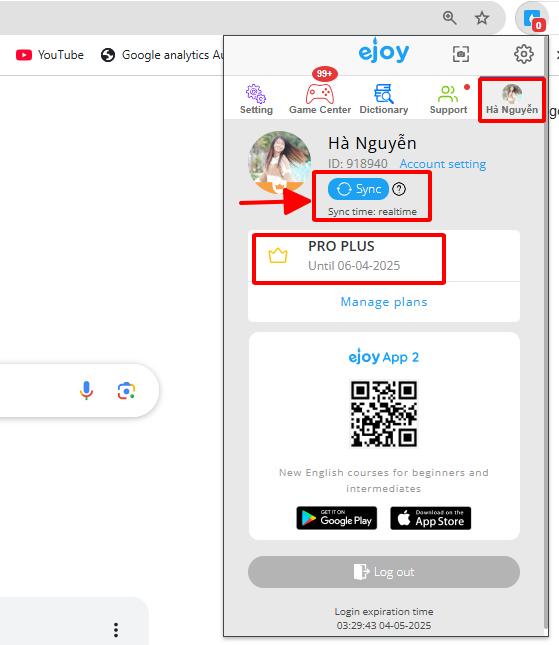
- Bước 3: Chọn Refresh (hay nhấn F5) trang video.
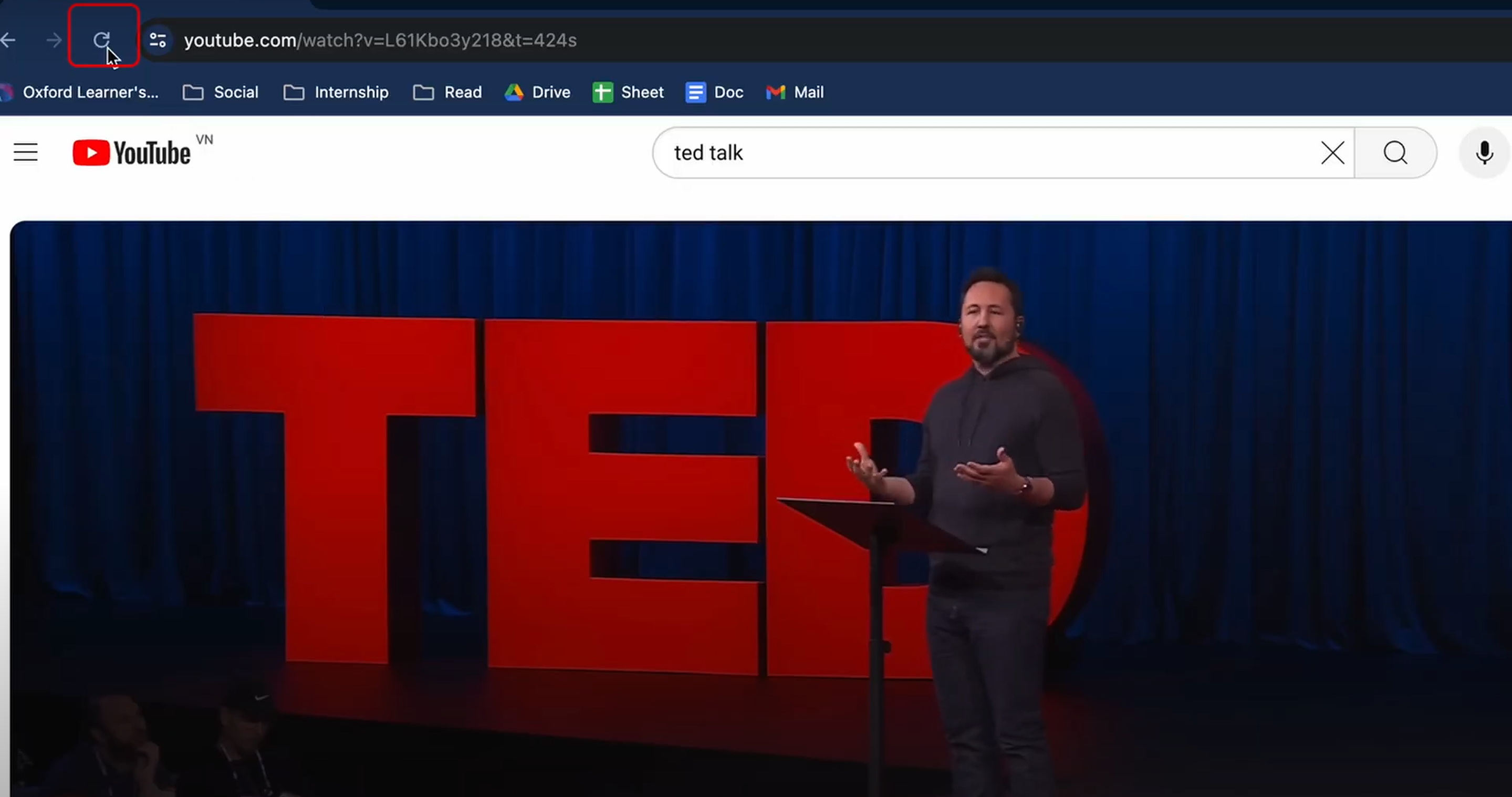
3. Bạn chưa mở tính năng “Dịch máy” của eJOY.
Thường thì trên các trang như Coursera, Udemy,...lúc mới bật lên, video chỉ hiện phụ đề gốc là Tiếng Anh thôi, và lúc này bạn cần bật tính năng “Show machine translation”/Phụ đề máy dịch của eJOY để xem song ngữ.
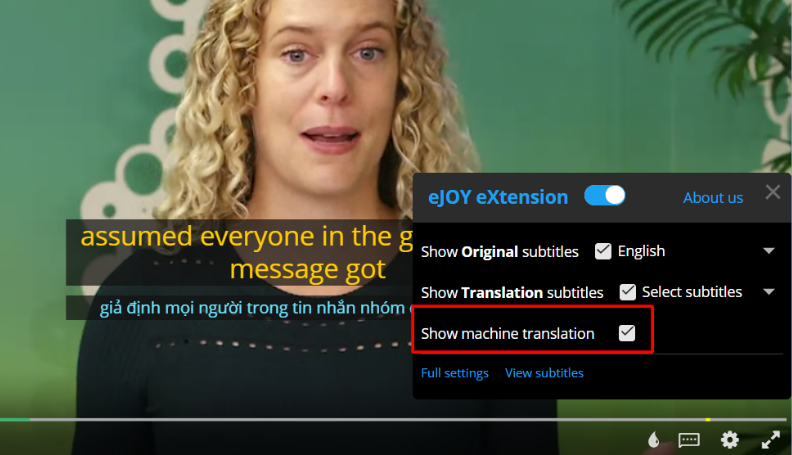
4. Bạn chưa bật phụ đề của trang video
Nếu bạn đã làm đúng 3 bước bên trên mà vẫn không xem được phụ đề thì làm theo 3 bước sau:
Bước 1: Ấn vào nút Cài đặt/Setting của video
Bước 2: Chọn Subtitle/Phụ đề
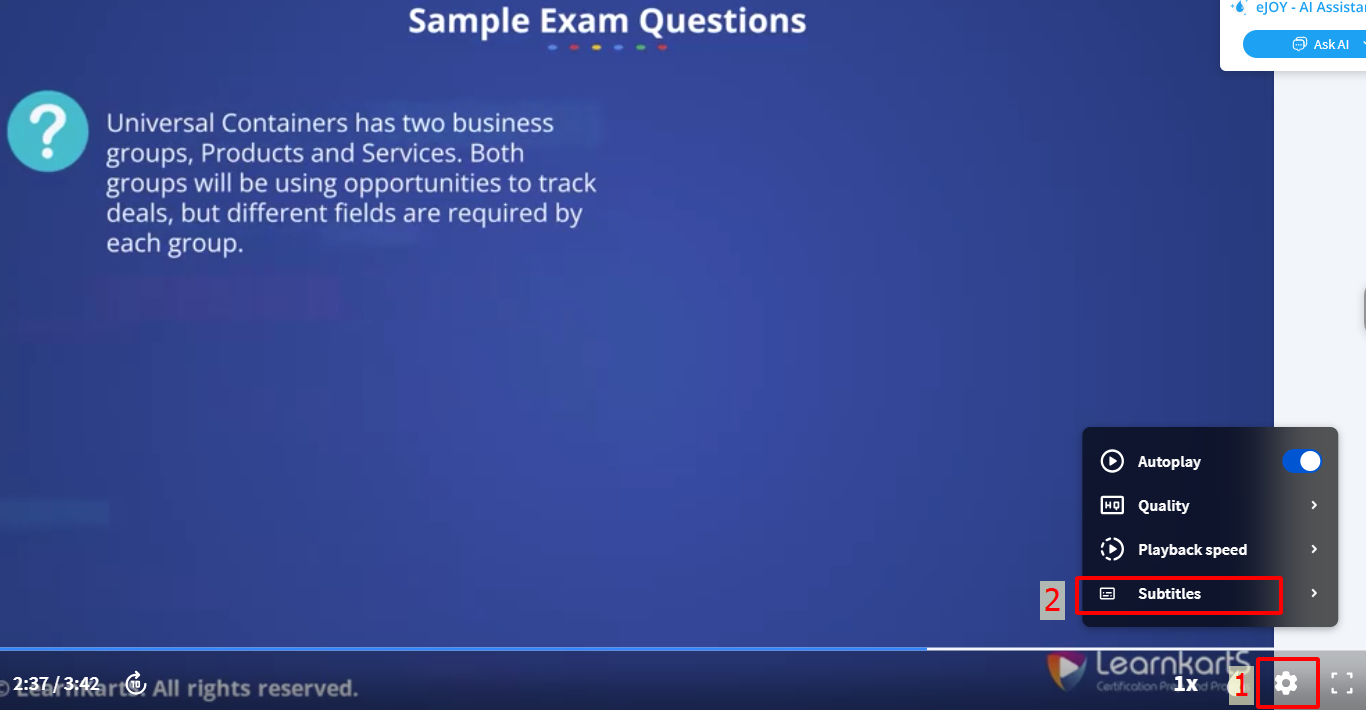
Bước 3: Bật phụ đề tiếng Anh/English lên.
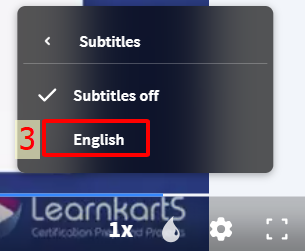
5. Bạn xem video ở trình duyệt hoặc hồ sơ (profile) mà không có tiện ích eJOY extension
- Đầu tiên, kiểm tra xem trình duyệt hay hồ sơ bạn đang dùng đã tải eJOY chưa
→ ̣Chọn biểu tượng mảnh ghép trên thanh công cụ (1) và vào quản lý tiện ích (Manage Extensions) (2).
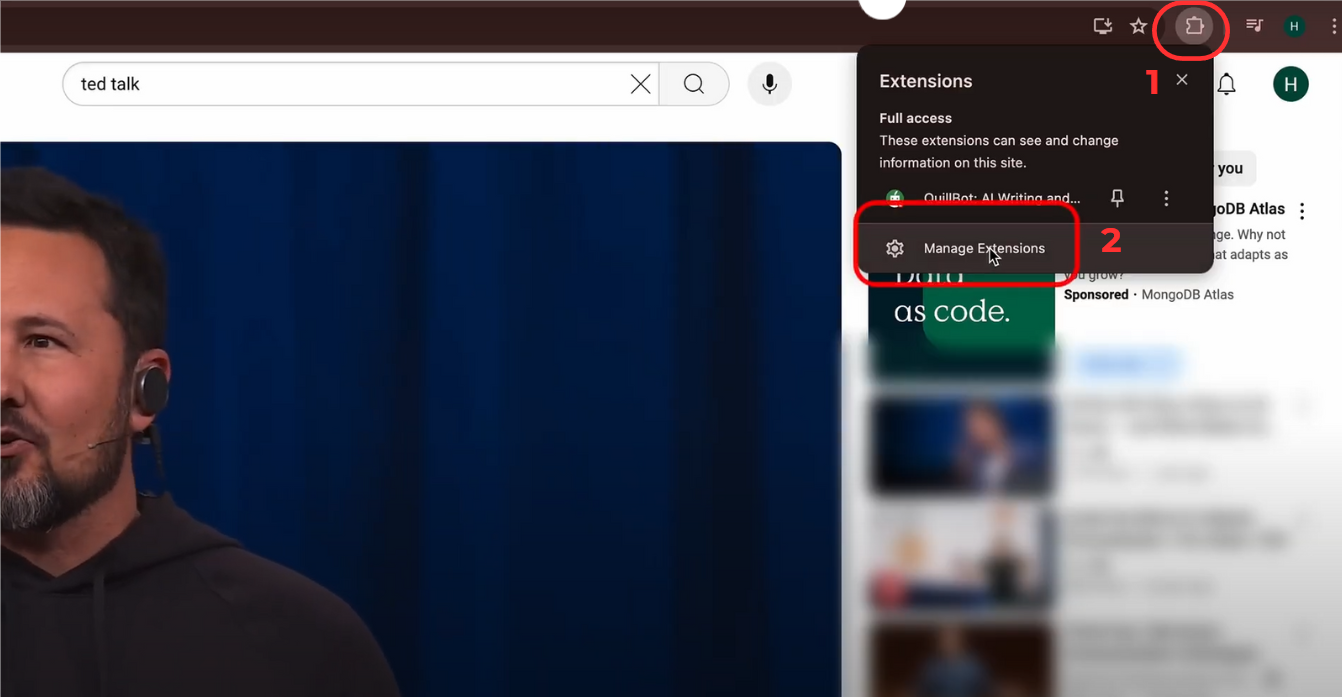
→ Tìm eJOY English.
- Nếu chưa thấy icon eJOY, hãy cài đặt eJOY extension tại Cửa hàng Chrome.
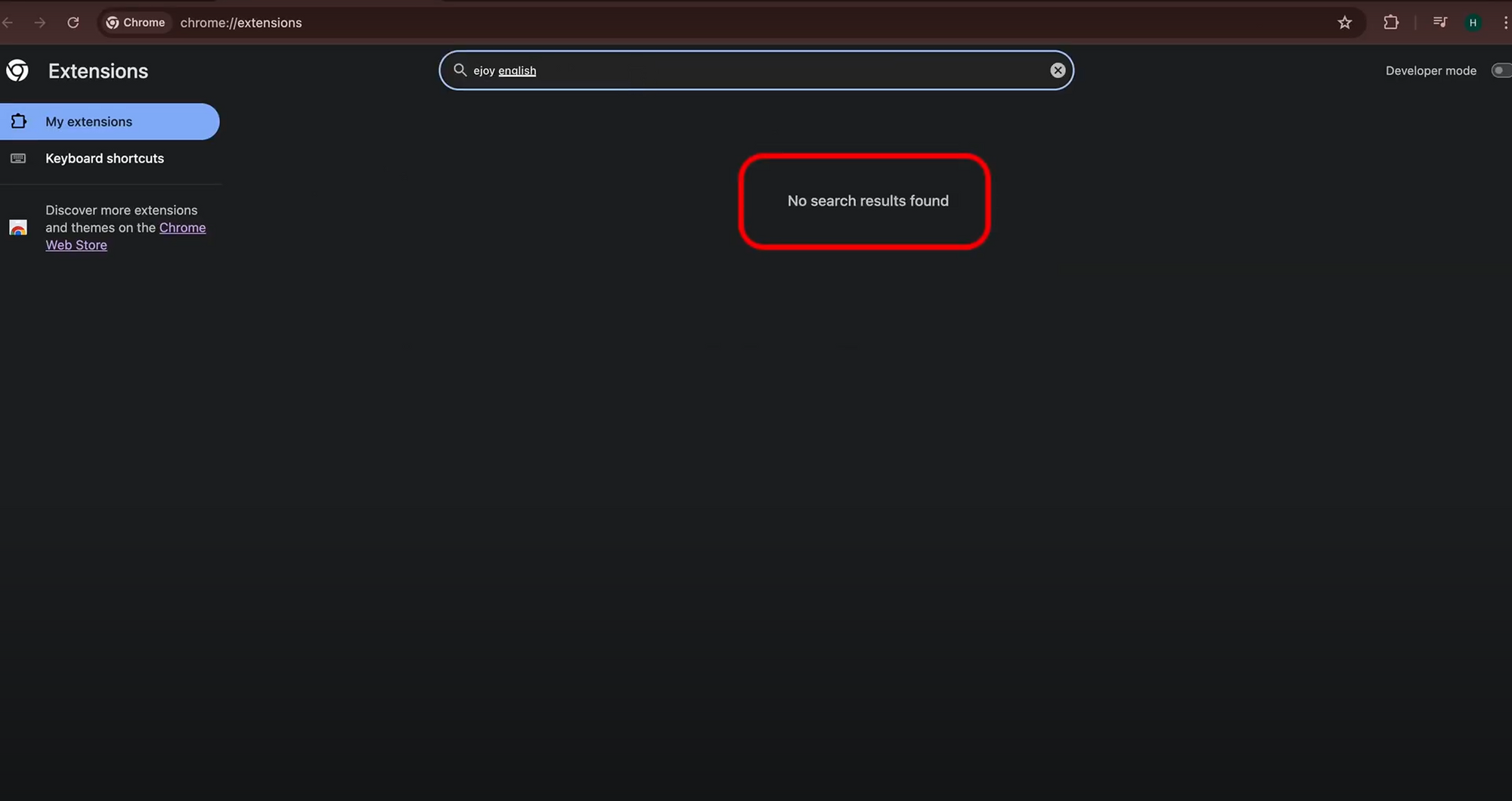
- Hoặc bạn có thể xem video ở trên trình duyệt hay hồ sơ đã cài đặt tiện ích eJOY.
6. Bạn cài đặt cả eJOY và GlotDojo, mặc định GlotDojo trên trang video
Nếu bạn cài đặt cả 2 tiện ích eJOY và GlotDojo và đã thử tất cả cách trên nhưng vẫn chưa xem được phụ đề dịch. Hãy làm theo hướng dẫn dưới đây.
- Bước 1: Click vào biểu tượng eJOY và chọn biểu tượng Cài đặt
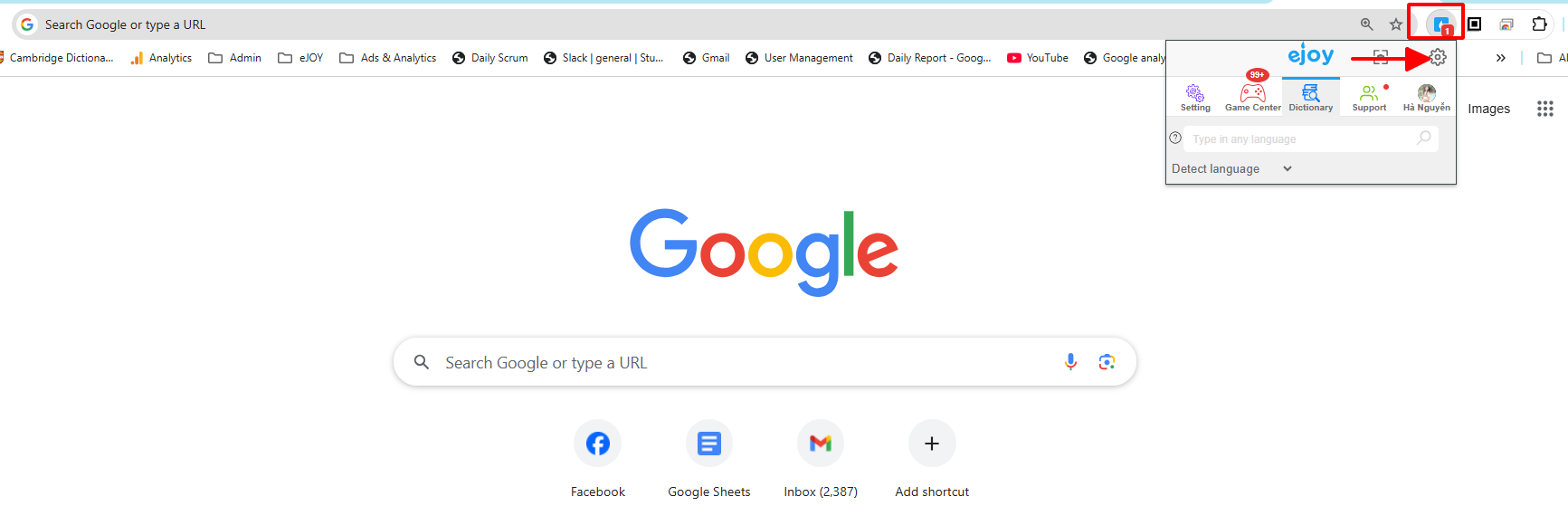
- Bước 2: Ở mục Extension mặc định (Default extension), Chọn extension mặc định trên video (Default extension on video contexts) là eJOY English.
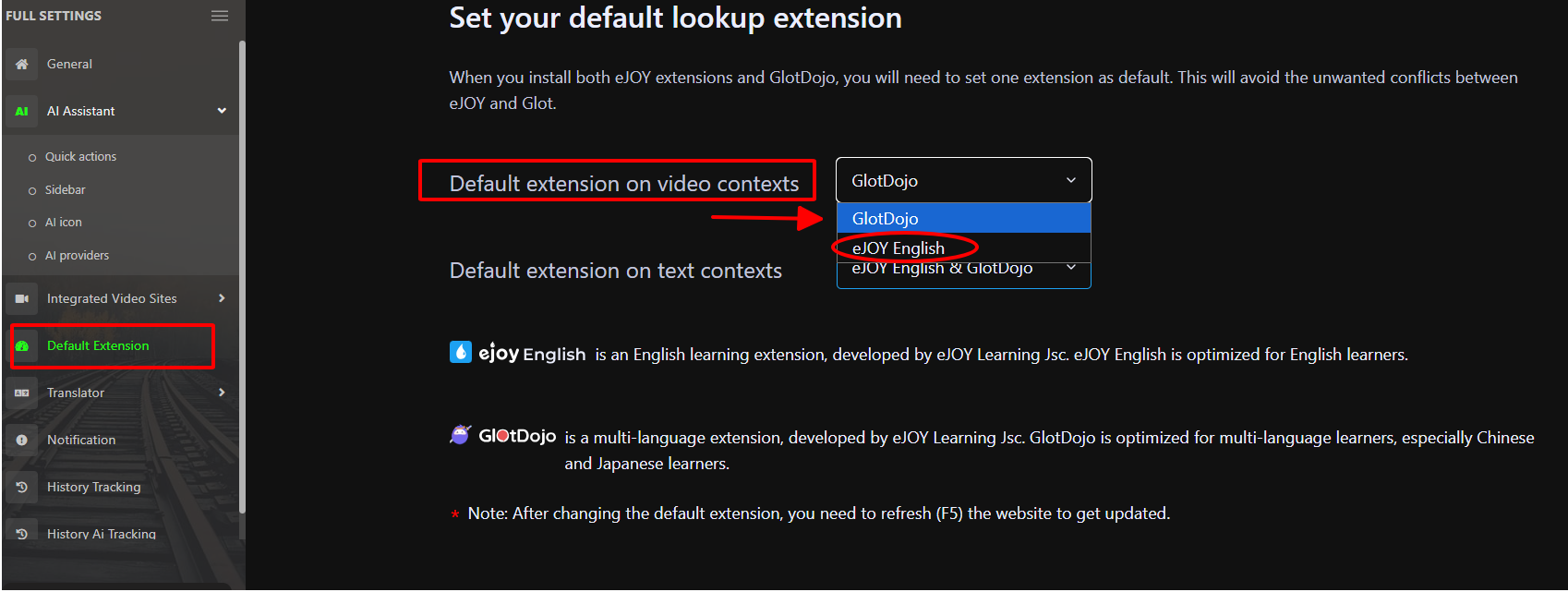
- Bước 3: Tải lại trang video
Trong trường hợp bạn vẫn chưa khắc phục được lỗi sau khi thử tất cả các cách trên, vui lòng gửi email đến eJOY qua địa chỉ support@ejoylearning.com để được hỗ trợ nhanh nhất.
Hi vọng bạn sẽ có 1 trải nghiệm tuyệt vời khi sử dụng eJOY extension!
